Како променити поравнање Виндовс 11 траке задатака без активације
Шта треба знати
- Креирајте и уредите ТаскбарАл вредност регистратора ако Виндовс није активиран.
- У супротном, кликните десним тастером миша на траку задатака > Подешавања траке задатака > Лево или Центар.
Овај чланак описује како да промените где се Виндовс 11 трака задатака налази на дну екрана. Ако Виндовс није активиран, морате да користите Виндовс Регистри, иначе, постоји згодна поставка траке задатака која чини пребацивање заиста лаким.
Како да ваша трака задатака буде центрирана (или не) у оперативном систему Виндовс 11
Ставке на Виндовс 11 траци задатака могу се поравнати у средини или лево. Испод су упутства за промену тог подешавања, без обзира да ли је Виндовс активиран или није.
Уређивање регистра пратећи доле наведене кораке неће проузроковати никакву штету вашем рачунару. Међутим, изузетно је лако избрисати или уредити нешто што не би требало мењати. Будите сигурни да направите резервну копију регистра пре почетка. Ако касније треба да поништите измену, увек можете вратите регистар из резервне копије.
Виндовс је активиран
Промена поравнања Виндовс 11 траке задатака када је Виндовс активиран са важећим кључем производа је једноставна.
Кликните десним тастером миша на празан простор на траци задатака и изаберите Подешавања траке задатака.
Уверите се да сте у Трака задатака области подешавања, а затим пронађите Поравнање траке задатака опција на врху.
-
Изаберите мени и изаберите било који Лево или Центар. Трака задатака ће се одмах прилагодити у складу са тим.
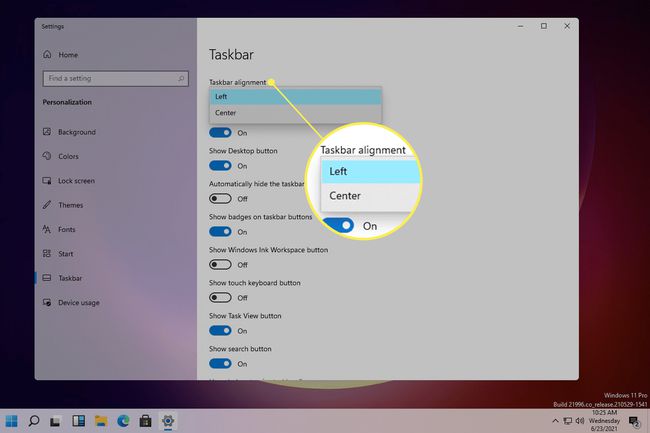
Виндовс није активиран
Нека подешавања персонализације су недоступна ако Виндовс 11 није активиран. Заобилазно решење је да уредити регистар.
-
Отворите уређивач регистра тако што ћете га потражити.
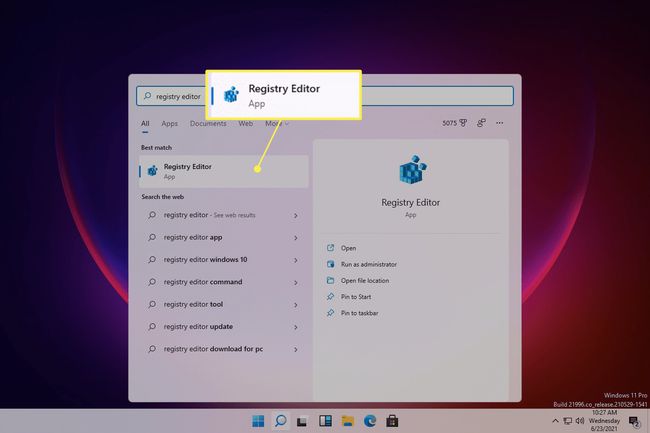
-
Идите до ове локације користећи фасцикле на левој страни:
ХКЕИ_ЦУРРЕНТ_УСЕР\Софтваре\Мицрософт\ Виндовс\ЦуррентВерсион\Екплорер\Адванцед\
-
Кликните десним тастером миша на Напредно тастер и идите на Нова > ДВОРД (32-битна) вредност.

-
Именујте вредност ТаскбарАл (то је мало Л, а не велико и) и притисните Ентер.
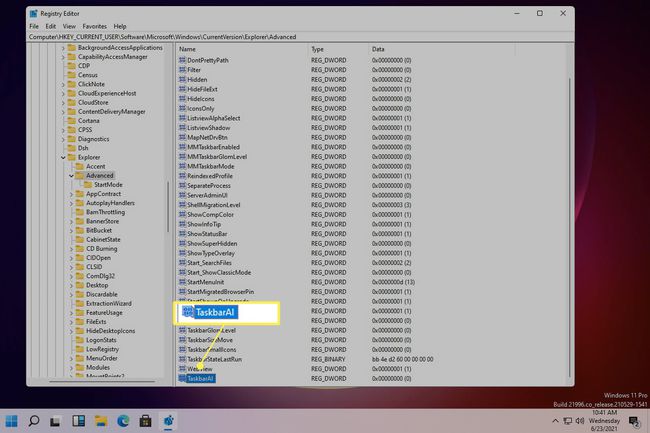
-
Трака задатака ће се одмах поравнати са леве стране пошто а 0 вредност је за лево поравнање. Да бисте центрирали траку задатака, двапут кликните на вредност и промените је у 1.
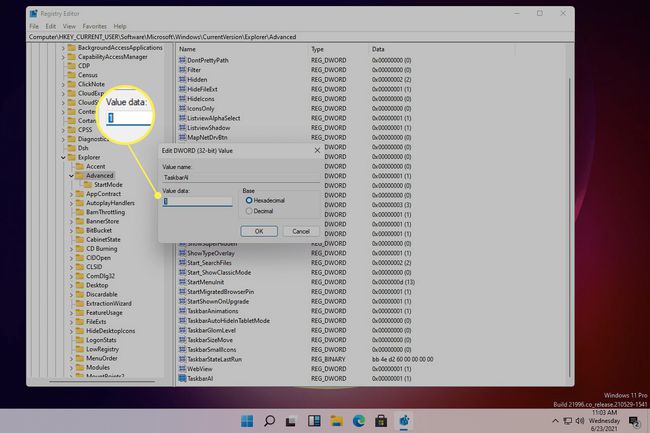
Како да променим величину траке задатака у оперативном систему Виндовс 11?
Веза са поравнањем траке задатака је њена величина. Промена величине траке задатака је изузетно једноставна у оперативном систему Виндовс 10, па бисте помислили да би то била опција у подешавањима траке задатака у оперативном систему Виндовс 11. Уместо тога, једини начин да промените величину траке задатака у овој верзији оперативног система Виндовс је подешавање Виндовс Регистри.
Уз то, постоји поставка коју можете омогућити за аутоматско сакривање траке задатака, што је у суштини аутоматски смањује када ваш миш није фокусиран на траку задатака. Ово вам може пружити мало додатног простора на екрану. Да бисте то урадили, потражите Подешавања Аутоматски сакријте траку задатака, и омогућите подешавање.
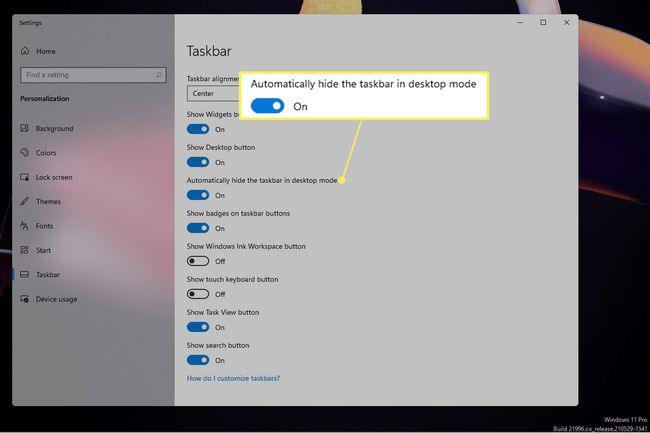
ФАК
-
Како да вратим миксер јачине звука на Виндовс 11 траку задатака?
Неки корисници Виндовс 10 волели су да приступају миксеру за јачину звука преко траке задатака да би управљали звуком за различите апликације. У оперативном систему Виндовс 11 више не постоји преклопник за миксер за јачину звука усред икона звука, батерије и Ви-Фи везе. Ипак, још увек постоји начин да се приступи миксеру за јачину звука. Кликните десним тастером миша на аудио икона у доњем десном углу траке задатака, а затим изаберите Волуме Микер. Видећете миксер јачине звука усред подешавања звука.
-
Како да закачим своју апликацију за е-пошту на траку задатака у оперативном систему Виндовс 11?
Да бисте закачили своју апликацију за е-пошту или било коју апликацију на траку задатака у оперативном систему Виндовс 11, користите функцију претраге да бисте пронашли програм. Затим кликните десним тастером миша на апликацију и изаберите Закачи на таск бар.
-
Када излази Виндовс 11?
Бесплатна надоградња на Виндовс 11 почела је да се примењује за кориснике који испуњавају услове крајем 2021.
